SSDクローンについて知ろう!

引用: https://puchi-neta.c.blog.so-net.ne.jp/_images/blog/_d36/puchi-neta/crone.jpg
SSDクローンとはいったい何でしょうか?SSDクローンについて皆さんは知っていますか?SSDクローンとはパソコンのHDDに入っているOSデータや他のデータを丸々SSDに移し替えることを言います。Windows上でHDDとSSDをつなげてコピーするという方法ではOSがコピーされないためWindows上でクローンを作成することができません。

引用: https://i.ytimg.com/vi/eYI8ycSNU-s/maxresdefault.jpg
SSDクローンを作成し、HDDをSSDに交換しようとしている人も多いと思います。そこで失敗してしまったり、Windowsが起動しないという状況が起きてしまったりします。そういう状況になってしまう理由はいくつかありますので、今回はSSDクローンに失敗してしまう人のためのその原因と対策についてご紹介していきます。
なぜSSDクローンを作成するのか

引用: http://livedoor.blogimg.jp/masaaki_nishizawa/imgs/9/9/99165193.jpg
そもそもなぜ SSDクローンを作成するのでしょうか?それにも理由がありますよね。SSD(ソリッドステートドライブ)と言うものはHDDより読み込み速度が速く、消費電力も少ないです。ただし、HDDより高額で記憶容量も少ないものが多いです。最近ではSSDでも大容量の記憶領域を持っているものが多くなりました。

引用: https://www.sylphied.com/blog/images/171215_03.jpg
HHDからSSDのクローンを作成する理由は単純にSSDの読み込み速度が速く、消費電力が抑えられるからです。SSDの容量も増えてきたので、容量に困ることも少なくなりました。さらにHDDに入っているOSをSSDに入れれば、パソコンの起動が速くなります。そのためHDDからSSDクローンを作成するのです。
SSDクローンにはEaseUS Todo Backupというソフトを使う
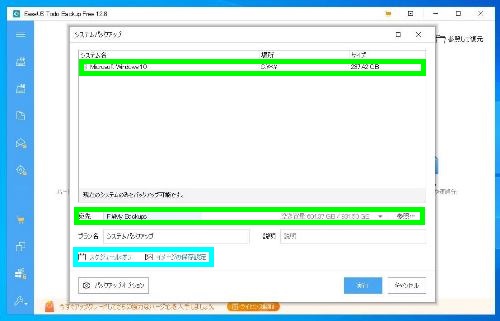
引用: https://www.pc-master.jp/backup/image/easeus4.jpg
SSDクローンにはEaseUS Todo Backupというソフトウェアを使うことによって簡単にバックアップをとることができます。使い方もとても簡単で時間もかからないのでとてもおすすめのソフトです。しかしEaseUS Todo Backupを使っているにも関わらず、クローンに失敗してしまったり、起動しなくなってしまったりすることがあります。その原因は何でしょうか?次の見出しからそれを解説していきます。

引用: https://img.soldie.jp/wp-content/uploads/2017/03/17161435/furusato-nouzei-pc.jpeg
EaseUS Todo BackupはWindowsのデータを丸ごとクローン出来るためとても便利です。使い方もとても簡単なのでクローンを作成するのであればこのソフトが一番便利です。時間も大してかからないのでおすすめのソフトです。
SSDクローンが失敗してしまう理由①容量が足らない

引用: https://akiba-pc.watch.impress.co.jp/img/ah/docs/1118/612/a00_s.jpg
先ず最初に考えらえる失敗の原因は容量不足と言うことです。SSDは先ほどもいいましたが、高速で消費電力が少なくとても高性能な記憶媒体です。しかし欠点として、容量がHDDと比べて小さいものがおおいという点でした。この容量の問題でSSDクローンが失敗してしまい起動しないということが起きてしまいます。

引用: https://mobile-notepc.com/images/hdd.jpg
例えばもともと1TBの容量を持ったHDDを使っており、ほとんどの記憶領域を使っていたとしましょう。そのHDDから750GBのSSDに移し替えようと思っても上手くいかないのはわかりますよね?その状態ではクローンの作成に失敗してしまいますし、起動しまいでしょう。まず最初に考えられる失敗の理由はこの容量不足が疑われます。
SSDクローンに失敗してしまう理由②フォーマット形式が違う

引用: https://assets.microncpg.com/content/dam/crucial/ssd-products/bx200/images/lifestyle/crucial-bx200-2-5inch-ssd-mb-2-image.psd.transform/large-png/img.png
次に考えられる理由はSSDのフォーマット形式が違うという点が考えられます。フォーマットとは何かというと、ファイル形式でHDDやSSDが何でフォーマットされているかを調べる必要があります。このフォーマット形式がHDDとSSDで合致していないと、起動しないという状況が起きてしまいます。そのため必ずフォーマット形式をそろえるようにしましょう。

引用: https://res.cloudinary.com/macm/image/upload/v1526807522/u42min3vgsdofehjg3kt.jpg
SSDやHDDのフォーマットを調べるためにはWindows上でHDDやSSDのプロパティを調べればわかります。またHDDやSSDのフォーマットを変えたい場合は、HDDやSSDをフォーマット(初期化)すれば変更可能です。しかしソースとなるHDDをフォーマットしてしまうと、ファイルが全部消えてしまいますので新しいSSDの方のフォーマット形式をHDDに合わせるようにしましょう。
SSDクローンに失敗しないための対策①容量を合わせるかそれ以上のものを購入する

引用: https://itojisan.xyz/wp-content/uploads/2018/01/ssd%E5%AE%B9%E9%87%8F-304x165.jpg
まず最初に考えなければならない対策としては、こちらの容量に関する対策です。容量は大きいにこしたことはありません。大容量の記憶領域を持ったSSDを購入すれば問題ないでしょう。ただし、大容量のものは高価になってしまいます。そのため、元のHDDと同じぐらいの容量を持ったSSDかもしくは、それ以上の容量を持ったSSDを購入するようにしましょう。それ以下のものを購入してしまうと、起動しないという状況になってしまうかもしれません。

引用: https://img.purch.com/o/aHR0cDovL3d3dy5sYXB0b3BtYWcuY29tL2ltYWdlcy93cC9wdXJjaC1hcGkvaW5jb250ZW50LzIwMTcvMDgvaW1hZ2VfMzE1NTIzMTUwMTc2NDU3NS5wbmc=
HDDからSSDにクローンを作成するのに時間は約2時間ぐらいかかると思います。こういうところで失敗してしまうと、かなり時間がもったいないですし、小さい容量でも買ってしまったSSDがもったいないですよね。必ず用意するSSDの容量はチェックしましょうね。
SSDクローンに失敗しないための対策②フォーマット形式はGTPに設定する
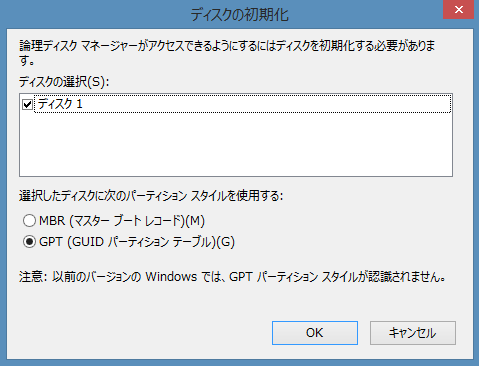
引用: https://koshitatu.com/wp-content/uploads/2016/11/%E3%82%B9%E3%82%AF%E3%83%AA%E3%83%BC%E3%83%B3%E3%82%B7%E3%83%A7%E3%83%83%E3%83%88-430.png
購入してきたSSDはフォーマット(初期化)しないと使用することができません。フォーマットする際にディスクのパーティションスタイルを合わせる場面がありますが、これがフォーマット形式と呼ばれるもので、これをGPT(GUIDパーディションテーブル)に設定してフォーマットを行いましょう。基本的にWindows8.1を以前を使用している場合であればMBR、それ以降のOSを使っているのであればGPTで問題ありません。
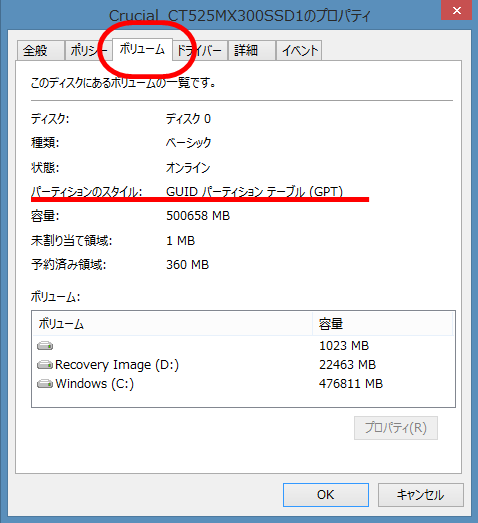
引用: https://koshitatu.com/wp-content/uploads/2016/11/%E3%82%B9%E3%82%AF%E3%83%AA%E3%83%BC%E3%83%B3%E3%82%B7%E3%83%A7%E3%83%83%E3%83%88-459.png
一応ソースのHDDのフォーマット形式も確認しておきましょう。プロパティで確認できますが、これに購入したSSDのフォーマット形式を合わせないと起動しないということになってしまい時間も無駄になってしまいます。必ず確認してフォーマットしましょうね。

引用: https://9to5mac.com/wp-content/uploads/sites/6/2017/08/external-boot-camp-drive-windows-10-mac.jpg?quality=82&strip=all&w=1600
SSDクローンに失敗しないために、細心の注意を払おう

引用: http://inakalib.com/wp-content/uploads/2017/12/PC030123.jpg
SSDのクローンを行う際は本当に細心の注意をはらってください。SSD自体高価なものですので、取り扱いには注意しましょう。購入される際も、容量はしっかり見ておいてくださいね。HHDも精密機械です。プラッタとヘッドと呼ばれる際はすごく少量の隙間が存在しております。すこしでもヘッドがプラッタを傷つけてしまうとHDDのデータは消えてしまいます。

引用: https://iyusuke.net/wp-content/uploads/2018/08/178507a1aa6c0b72f9436b9be5b8d899.jpg
HDDも壊れることがあるので必ずバックアップはとっておくようにしましょうね。そしてHDDを取り出す際は配線等しっかり覚えておきましょう。接続方法が違うともちろん起動しません。
SSDクローンにかかる時間の目安

引用: http://www.gdm.or.jp/wp-content/uploads/2018/05/17/LHR-2BDPU3ES_800x600a-620x466.jpg
HDDとSSDのクローン作成にかかる時間の目安は先ほどもいいましたが、約2時間かかってしまいます。それが失敗に終わってしまうとさすがにショックですよね。何回もやり直しやフォーマットのし直し、などが発生すると、無駄な時間を過ごしてしまいます。だからこそ、フォーマットはしっかりと確認しておくべきですし、容量等もしっかり確認して、クローンを作成すべきです。
SSDクローンに失敗しないために:まとめ
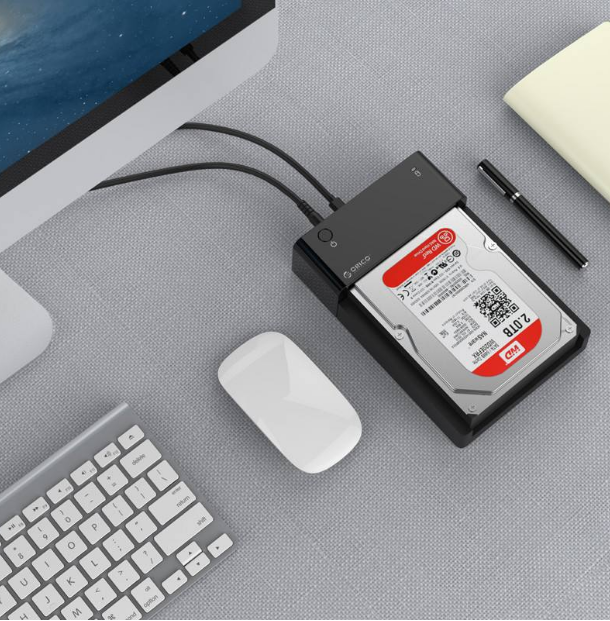
引用: https://jp.reneelab.com/wp-content/uploads/sites/5/2018/02/clone-step-1-.png
いかがでしたでしょうか?SSDのクローンの作成で失敗してしまう人は必ず何か原因があります。それをしっかり確認して対処すればクローンは必ず作成できます。注意する点をしっかり注意していれば難しいことではないので、一個一個確認しながら必ず行うようにしましょう。失敗してから確認しようとすると、どこが違うのか探すことすら大変になってしまいます。失敗してしまう人にとってこの記事が成功の元になることを願っています。































